Excel序号自动生成方法主要通过公式与填充功能实现,能够快速为数据行生成连续的序号。最基本的方式是使用公式“=ROW()-X”,其中X是一个偏移量,通常是表头行的数量。通过这个公式,用户可以在第一行输入序号,然后拖动填充手柄,Excel会自动为每一行生成相应的序号。这种方法简便易行,对于需要快速生成编号的用户来说,极为实用。
一、使用公式生成序号
使用公式生成序号是最常见的方法。用户可以在A1单元格中输入“=ROW()-1”,当数据从第二行开始时,公式会自动生成从1开始的序号。数据在不同的行开始,用户只需调整公式中的偏移量。若数据从第三行开始,公式应为“=ROW()-2”。这种方式灵活且有效,能够适应不同数据结构。
二、使用填充功能快速生成序号
Excel的填充功能也是一种便捷的生成序号的方法。用户在A1单元格输入数字1,A2单元格输入数字2,然后选中这两个单元格并拖动填充手柄,Excel会自动识别出规律,生成连续的序号。这种方法不需要输入公式,适合不熟悉Excel公式的用户,操作简单直观。
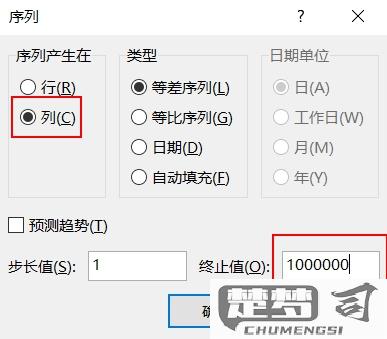
三、使用自定义序列生成序号
在某些情况下,用户希望生成自定义的序列,如跳过某些数字或使用特定的格式。可以使用“自定义序列”功能。用户可以在“文件”菜单中找到“选项”,然后在“高级”中设置自定义序列。通过这种方式,用户可以创建复杂的序号规则,满足特定需求。
FAQs
问:如何在Excel中生成带前缀的序号?
答:可以使用公式结合文本函数实现。输入“=CONCATENATE("编号-", ROW()-1)”到A1单元格,随后拖动填充手柄,便可生成以“编号-1”、“编号-2”等格式的序号。
问:如何在数据插入时自动更新序号?
答:可以使用动态数组公式,如“=SEQUENCE(ROWS(A1:A10),1,1,1)”来生成动态序号。插入数据时,序号会自动更新,确保序号的连续性。
问:如何在Excel中生成不连续的序号?
答:可以手动输入不连续的序号,或者使用IF函数结合条件生成。在A1输入1,A2输入空值,A3输入2,然后选中A1、A3,拖动填充手柄,Excel会已有的序号生成类似的序号。
